![]() Інструменти вчителя
-
Мета цієї діяльності
Інструменти вчителя
-
Мета цієї діяльності
Програмування за допомогою умовних виразів можна здійснити за допомогою блоку [If then] у проекті.
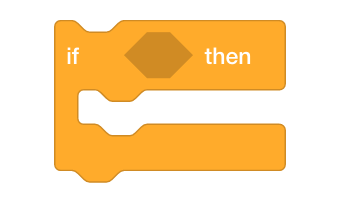
Ця вправа познайомить студентів з програмуванням за допомогою блоку [Якщо тоді] , а також із використанням датчиків і блоків оператора, щоб робот перевіряв, чи натиснуто кнопку Brain Up. Якщо її натиснути, рука Clawbot підніметься. Цей перший вступ закладе основу для додавання реакцій робота на інші кнопки в мозку.
Щоб дізнатися більше про блоки [If then], [Brain button pressed], [Wait until] або <not> , відвідайте довідкову інформацію у VEXcode IQ. Щоб отримати додаткові відомості про цей вбудований довідковий інструмент, натисніть тут.
Нижче наведено схему того, що ваші студенти будуть робити в цій діяльності:
-
Перегляньте навчальні відео Використання циклів і Блоки If-Then-Else .
-
Використовуйте шаблон Clawbot (Drivetrain), щоб створити наданий проект ArmUp і спрогнозувати, що проект робить.
-
Перегляньте блок-схему, щоб пояснити потік блоків у проекті.
-
Уточніть свої пояснення того, що робить проект ArmUp .
-
Відредагуйте їхній проект, додавши блок [Зачекати] .
-
Зупиніться та обговоріть: учні розмірковують над своїми прогнозами щодо того, що Clawbot буде робити в рамках проекту, порівняно з їхніми фактичними спостереженнями.
| Кількість | Необхідні матеріали |
|---|---|
| 1 |
VEX IQ Super Kit |
| 1 |
VEXcode IQ |
| 1 |
Інженерний зошит |
| 1 |
Шаблон Clawbot (трансмісія). |
Clawbot готовий приймати рішення!
Ця вправа дасть вам інструменти для програмування вашого робота з умовною поведінкою.
Блок [Якщо тоді] є основним фокусом у діяльності, але також використовуються інші блоки Sensing, Control і Operator.
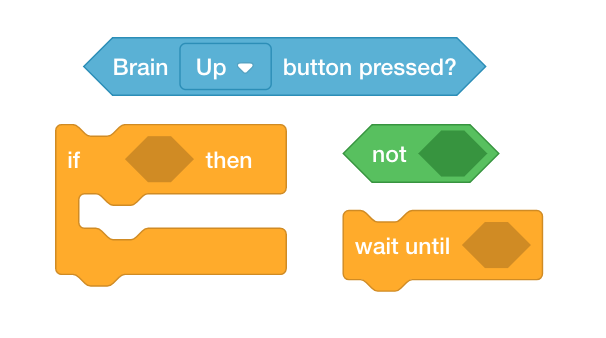
Ви можете скористатися довідковою інформацією у VEXcode IQ, щоб дізнатися про блоки. Щоб отримати вказівки щодо користування функцією Довідка , перегляньте підручник з використання довідки.

![]() Поради вчителю
Поради вчителю
Якщо учень вперше використовує VEXcode IQ, він також може переглянути навчальні посібники на панелі інструментів, щоб отримати інші базові навички.

Крок 1: Давайте почнемо з розуміння циклів і умовних операторів.
Перш ніж розпочати програмування з умовними виразами, перегляньте навчальні відео «Використання циклів» і «If-Then-Else» у VEXcode IQ.
Почніть із перегляду навчального відео Використання циклів у VEXcode IQ.
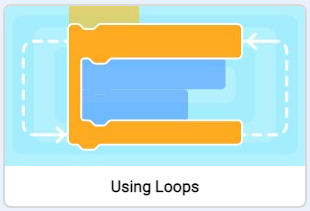
Потім подивіться навчальне відео If-Then-Else у VEXcode IQ.
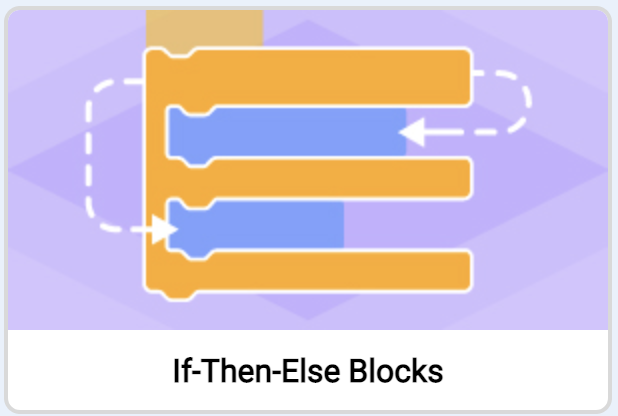
Крок 2: Програмування з умовами.
Ми хочемо створити проект, який буде піднімати руку, якщо умова натискання кнопки Brain Up виконується.
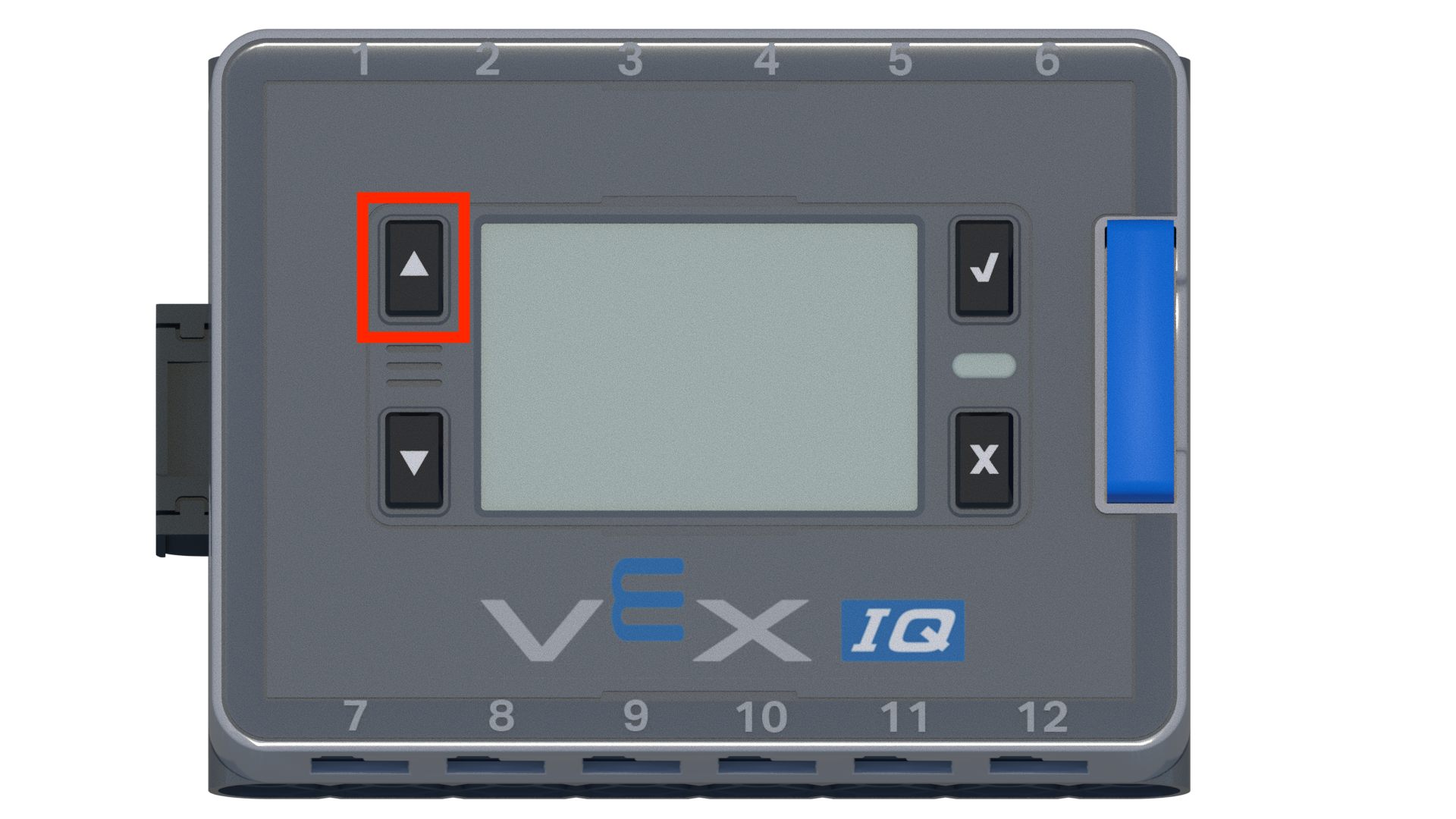
Якщо умова хибна, двигун рукоятки зупиниться. Давайте розглянемо створення проекту, який використовує блок [Forever] і умовний блок [If then] для програмування руки.
- Відкрийте шаблон Clawbot (Drivetrain). Щоб отримати допомогу, перегляньте навчальне відео «Використання прикладів проектів і шаблонів».
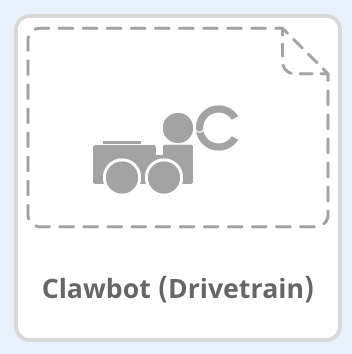
- Створіть проект нижче.
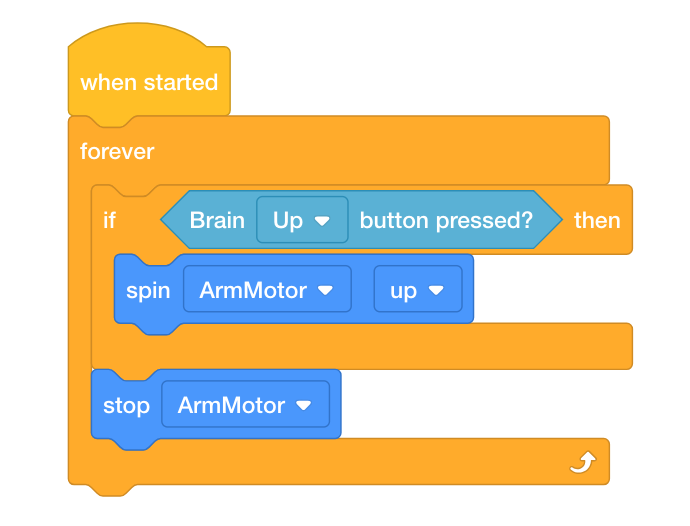
- Збережіть проект як ArmUp. Якщо студентам потрібна допомога у збереженні проекту, зверніться до навчального відео з іменування та збереження у VEXcode IQ.

- Переконайтеся, що назва проекту ArmUp тепер у вікні в центрі панелі інструментів.
- Передбачте, що Clawbot буде робити в проекті у вашому інженерному блокноті. Поясніть поведінку як користувача, так і Clawbot.
- Перевірте, чи правильне ваше передбачення того, що Clawbot має робити в проекті.
- Завантажте проект у слот 1 на Clawbot, а потім запустіть його.
- Щоб отримати допомогу щодо завантаження та запуску проекту, перегляньте підручник у VEXcode IQ, який пояснює, як завантажити та запустити проект.
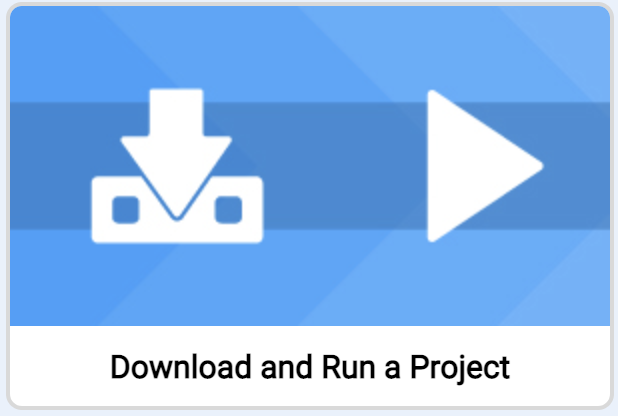
- Перевірте свої пояснення до проекту та додайте примітки, щоб виправити їх за потреби.
![]() Інструменти вчителя
Інструменти вчителя
Проект, створений студентами вище, не працюватиме як є. Блок [Wait until] необхідний через швидкість потоку проекту. Якщо його не було, проект переміститься до наступного блоку до того, як Arm Motor встигне відреагувати. Таким чином, блоки спускатимуться до блоку [Stop motor] , а потім повертатимуться до верхньої частини стека через блок [Forever] , який повторює всі блоки, що містяться в ньому. Це буде досліджено, а потім пояснено студентам на наступному кроці.
![]() Інструменти вчителя
-
Зупиніться та обговоріть
Інструменти вчителя
-
Зупиніться та обговоріть
Тепер, коли студенти перевірили проект, запитайте їх, як їхні прогнози порівнюються з їхніми спостереженнями. Полегшіть обговорення, поставивши такі запитання:
-
Чи ваш прогноз збігався з вашим спостереженням?
-
Що, здається, відбувається в проекті?
-
Чи перевіряється стан кнопки «Вгору» лише один раз?
-
Що, на вашу думку, потрібно додати до проекту, щоб він працював належним чином?
Крок 3: Розуміння блоку [Почекати].
На попередньому кроці проект не підняв руку. Перегляньте наступну блок-схему, яка пояснює потік проекту. Зауважте, що якщо натиснути кнопку Brain Up, проект рухається настільки швидко, що проект переходить до наступного блоку, який є блоком [Stop motor] .
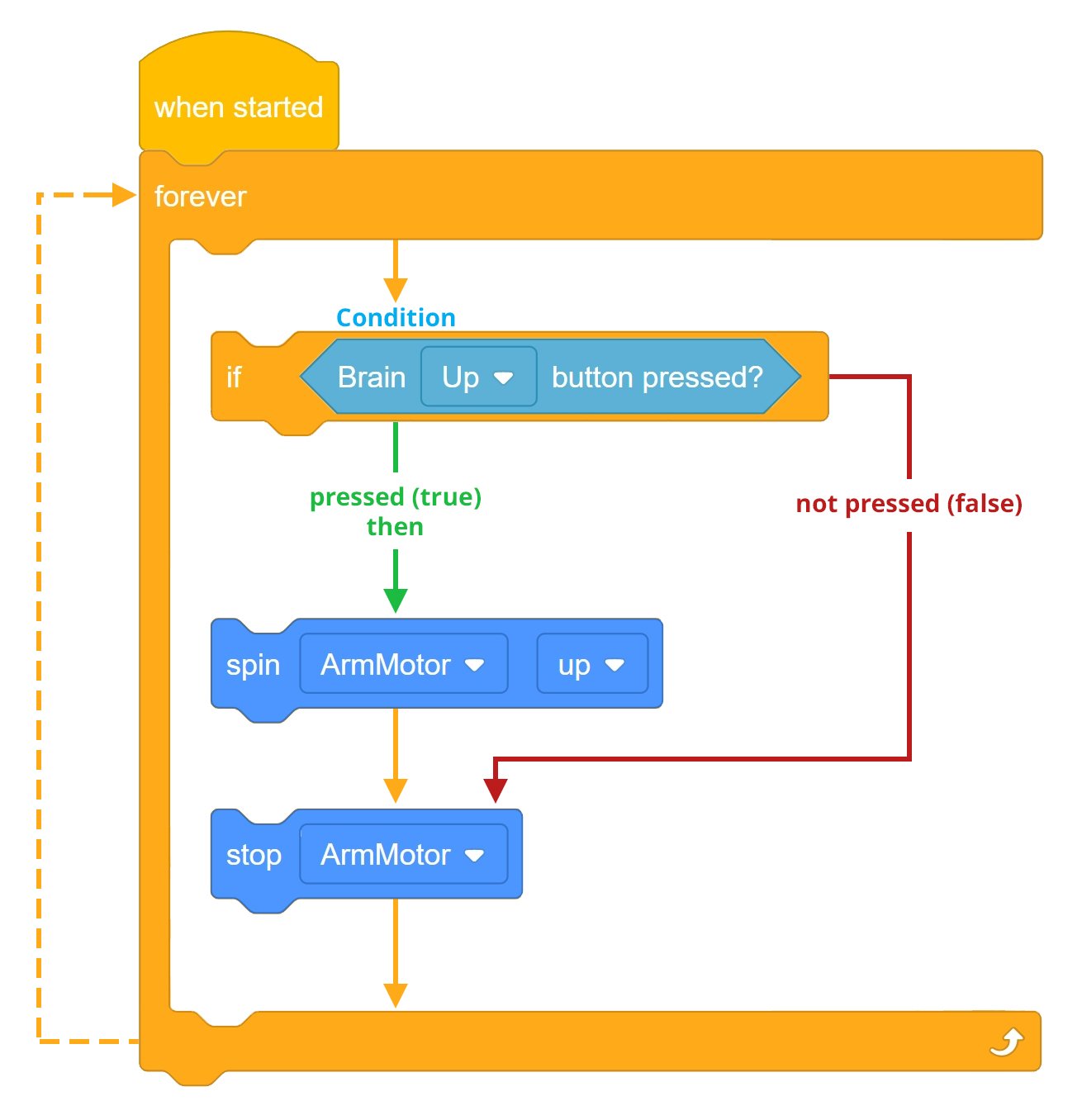
Таким чином, проект потребує блоку [Wait until] , який повідомляє двигуну Arm продовжувати обертатися, доки не буде відпущена кнопка Brain Up.
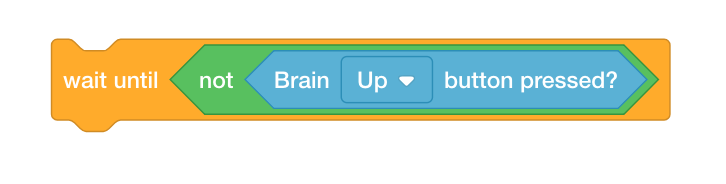
Блок [Wait until] необхідний через швидкість потоку проекту. Якби його не було, проект перейшов би до наступного блоку до того, як Arm Motor встиг би відреагувати. Таким чином, блоки будуть текти вниз до блоку [Stop motor], а потім повертатися до вершини стека через блок [Forever] , який повторює всі блоки, що містяться в ньому.
Давайте дослідимо, як змінити проект, додавши блок [Wait until] . Тепер двигун Arm продовжуватиме обертатися, доки не буде відпущена кнопка Brain Up. Після відпускання кнопки Brain Up проект продовжиться до наступного блоку, який є блоком [Stop motor] .
Тепер проект спочатку перевірить умову, якщо натиснуто кнопку Brain Up. Якщо натиснуто кнопку Brain Up (ІСТИНА), то рука обертатиметься вгору, доки кнопку Brain Up не буде відпущено. Після відпускання кнопки Brain Up проект переміститься до блоку [Stop motor], а потім повернеться на вершину стека, щоб розпочати знову через блок [Forever] .
Якщо кнопку Brain Up не натиснути (FALSE), проект переміститься до блоку [зупинити двигун], а потім повернеться на вершину стека, щоб розпочати знову через блок [Назавжди] , і рука ніколи не обертатиметься .
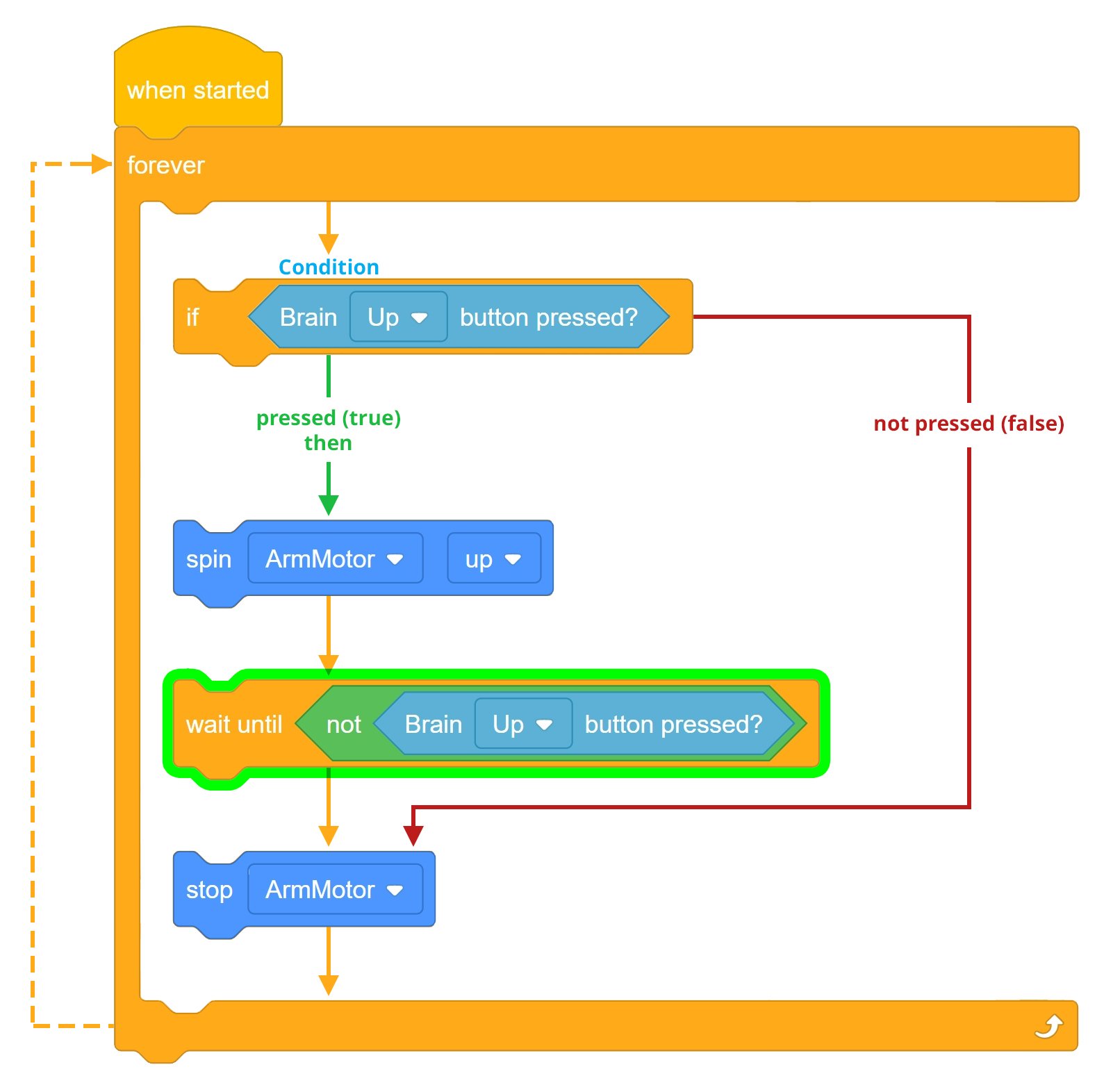
![]() Мотивуйте дискусію
Мотивуйте дискусію
З: Що відбувається після натискання кнопки Brain Up, коли блок очікування не використовується?
A: Через швидкість потоку проекту проект рухається від блоку [Spin] до блоку [Stop motor] швидше, ніж може реагувати Arm Motor. Таким чином, рука не рухається.
Q: Яка мета блокування очікування в проекті вище?
A: Блок очікування дозволяє руці продовжувати обертатися вгору, доки не буде відпущена кнопка Brain Up.
Q: Яким є прогрес проекту, якщо умова натискання кнопки Brain Up є FALSE (відпущена)?
A: Якщо умова хибна, потік проекту продовжиться до блоку [Stop motor] , а потім повернеться на вершину стека, повторюючи вічно.
Крок 4: Додавання блоку [Зачекати].
Давайте додамо блок [Зачекати]:
-
Додайте блок [Зачекайте] до свого проекту ArmUp, щоб ваш проект виглядав так:

-
Збережіть проект як ArmUp2. Якщо учням потрібна допомога у збереженні проекту, зверніться до підручника з іменування та збереження.

-
Завантажте проект у слот 2 на Clawbot, а потім запустіть його.
- Щоб отримати допомогу щодо завантаження та запуску проекту, перегляньте підручник у VEXcode IQ, який пояснює, як завантажити та запустити проект.

-
Перевірте, чи буде обертатися рука, коли натиснуто кнопку Brain Up.
-
Переконайтеся, що коли кнопка Brain Up не натиснута (відпущена), зупиняється двигун Arm.
-
Запишіть свої спостереження щодо того, як Clawbot поводився до та після додавання блоку [Wait until] до вашого проекту у вашому інженерному блокноті.
![]() Інструменти вчителя
-
Зупиніться та обговоріть
Інструменти вчителя
-
Зупиніться та обговоріть
Після того, як студенти перевірять проект до та після додавання блоку очікування, обговоріть зі студентами, як це дозволяє руці продовжувати обертатися, доки не буде відпущена кнопка Brain Up. Попросіть студентів поділитися своїми спостереженнями зі своїх інженерних зошитів. Сприяйте обговоренню, ставлячи такі запитання:
-
Ви думали, що проект запрацює з першого разу до додавання блоку очікування?
-
Як тестування першого проекту дозволило вам розпізнати, що з ним щось не так?
-
Чи перевіряється умова кнопки Brain Up лише один раз у проекті?
Технічні зошити учнів можна вести та оцінювати індивідуально (Google ) або командою (Google ). Попередні посилання містять різні рубрики для кожного підходу. Кожного разу, коли рубрику включено до навчального планування, добре пояснювати рубрику або принаймні роздавати копії студентам перед початком заняття.